Découvrez comment personnaliser votre interface Jellyfin avec des thèmes sur mesure
Guide Complet : Comment Personnaliser Votre Interface Jellyfin avec des Thèmes sur Mesure
Introduction : Transformez Votre Expérience Jellyfin
Jellyfin s’impose comme l’alternative libre et open-source de référence à Plex, offrant une solution complète de gestion multimédia sans frais cachés. Cependant, si vous utilisez quotidiennement votre serveur Jellyfin, vous avez probablement remarqué que l’interface par défaut, bien que fonctionnelle, manque de personnalité. Heureusement, la communauté Jellyfin a développé un écosystème riche de thèmes personnalisés qui transforment radicalement l’apparence de votre interface.
Imaginez votre serveur multimédia comme une maison : les fonctionnalités représentent la structure solide, mais les thèmes constituent la décoration qui rend l’espace accueillant et unique. En octobre 2025, l’écosystème des thèmes Jellyfin n’a jamais été aussi mature, offrant des possibilités de personnalisation qui rivalisent avec les solutions payantes du marché.
Matériel et Prérequis Nécessaires
Avant de commencer la personnalisation de votre interface Jellyfin, assurez-vous de disposer des éléments suivants :
- Un serveur Jellyfin fonctionnel (version 10.8.0 ou supérieure recommandée)
- Droits d’administration sur votre instance Jellyfin
- Accès à l’interface web de Jellyfin
- Connexion internet stable pour télécharger les fichiers de thèmes
- Navigateur web moderne (Chrome, Firefox, Safari, Edge)
- Optionnel : connaissances de base en CSS pour les personnalisations avancées
Étape 1 : Comprendre le Fonctionnement des Thèmes Jellyfin
Les thèmes Jellyfin fonctionnent selon un principe élégant et efficace. Contrairement aux modifications lourdes qui nécessitent de modifier le code source, les thèmes utilisent des feuilles de style CSS (Cascading Style Sheets) qui se superposent à l’interface existante.
Pensez aux thèmes comme à des filtres photographiques : ils modifient l’apparence sans altérer la structure sous-jacente. Cette approche présente plusieurs avantages majeurs :
- Légèreté : Les fichiers CSS pèsent généralement moins de 100 Ko
- Réversibilité : Vous pouvez revenir à l’interface originale instantanément
- Compatibilité : Les thèmes fonctionnent sur tous les clients Jellyfin
- Sécurité : Aucun risque d’endommager votre installation
Étape 2 : Installation Manuelle d’un Thème Jellyfin
Accès au Panneau d’Administration
- Ouvrez votre interface web Jellyfin dans votre navigateur
- Cliquez sur l’icône de votre profil utilisateur dans le coin supérieur droit
- Dans le menu déroulant, sélectionnez “Tableau de bord” sous la section “Administration”
- Une fois dans le tableau de bord, localisez la section “Serveur” dans le menu latéral
- Cliquez sur “Image de marque” (ou “Branding” selon votre version)
Note importante : Si vous ne trouvez pas l’option “Image de marque”, cela indique probablement que votre version de Jellyfin est obsolète. Recherchez plutôt “Affichage” ou mettez à jour vers la dernière version.
Application du Code CSS Personnalisé
- Dans la page “Image de marque”, localisez le champ “Code CSS personnalisé”
- Ce champ accepte les instructions CSS qui modifieront l’apparence de votre interface
- Pour importer un thème, vous utiliserez une ligne de code similaire à :
@import url('https://exemple-url-theme.com/theme.css');
- Collez le code d’importation dans le champ prévu
- Si le thème nécessite des fichiers CSS supplémentaires, ajoutez-les ligne par ligne
- Cliquez sur “Enregistrer” pour appliquer les modifications
- Rafraîchissez votre navigateur ou redémarrez l’application pour voir les changements
Astuce professionnelle : Toujours importer le fichier principal du thème (généralement nommé “theme.css”) en premier, puis les fichiers complémentaires.
Étape 3 : Installation via le Plugin Skin Manager
Installation du Plugin
- Depuis le tableau de bord administrateur, naviguez vers “Extensions” dans le menu latéral
- Cliquez sur “Gérer les dépôts” puis “Nouveau dépôt”
- Saisissez un nom descriptif (par exemple “Gestionnaire de thèmes”)
- Dans le champ “URL du dépôt”, collez l’adresse suivante :
https://raw.githubusercontent.com/danieladov/JellyfinPluginManifest/master/manifest.json
- Validez en cliquant sur “Enregistrer”
- Retournez à la section “Extensions” et actualisez la page
- Recherchez “Skin Manager” dans la liste des extensions disponibles
- Cliquez sur “Installer” et acceptez les conditions d’utilisation
Configuration et Utilisation
- Redémarrage obligatoire : Redémarrez votre serveur Jellyfin pour activer le plugin
- Retournez dans la section “Extensions” du tableau de bord
- Localisez “Skin Manager” et cliquez sur “Paramètres”
- Utilisez le menu déroulant pour sélectionner un thème prédéfini
- L’option “Personnalisé” permet d’appliquer vos propres thèmes
Le plugin Skin Manager automatise essentiellement la gestion du champ “Code CSS personnalisé”, appliquant les corrections et thèmes enfants nécessaires selon vos sélections.
Étape 4 : Découverte et Sélection de Thèmes
Ressources Communautaires Recommandées
La communauté Jellyfin maintient plusieurs collections de thèmes de qualité :
- Awesome Jellyfin : Projet GitHub proposant une liste curatée des meilleurs thèmes disponibles
- Forum Jellyfin : Section “Themes & Styles” avec des discussions actives et des nouveautés
- Dépôts GitHub individuels : Chaque créateur maintient généralement son propre espace
Thèmes Populaires à Essayer
- JellyFlix : Interface inspirée de Netflix avec des animations fluides
- Ultrachromic : Design moderne avec support des écrans ultrawide
- Kaleidochromic : Thème coloré avec des dégradés dynamiques
- ZestyTheme : Combinaison optimisée de plusieurs projets communautaires
Étape 5 : Personnalisation Avancée et Création de Thèmes
Modification de Thèmes Existants
- Téléchargez le fichier CSS du thème qui vous intéresse
- Ouvrez-le dans un éditeur de texte ou un IDE
- Identifiez les variables CSS (généralement en début de fichier)
- Modifiez les couleurs, polices, ou espacements selon vos préférences
- Hébergez votre version modifiée ou utilisez-la localement
Création d’un Thème Original
- Inspectez l’interface Jellyfin avec les outils de développement de votre navigateur
- Identifiez les classes CSS et éléments à modifier
- Créez votre fichier CSS en définissant les nouvelles règles de style
- Testez vos modifications en temps réel
- Partagez votre création avec la communauté
Étape 6 : Optimisation et Dépannage
Résolution des Problèmes Courants
- Thème non appliqué : Vérifiez l’URL du fichier CSS et votre connexion internet
- Éléments mal alignés : Recherchez des mises à jour du thème ou des correctifs
- Performance dégradée : Certains thèmes complexes peuvent ralentir l’interface
- Incompatibilité mobile : Tous les thèmes ne sont pas optimisés pour les appareils mobiles
Bonnes Pratiques
- Sauvegardez toujours votre configuration avant d’appliquer un nouveau thème
- Testez les thèmes sur différents appareils et tailles d’écran
- Participez aux discussions communautaires pour signaler les bugs
- Gardez vos thèmes à jour avec les nouvelles versions de Jellyfin
Conclusion : Votre Interface Jellyfin Transformée
La personnalisation de votre interface Jellyfin avec des thèmes sur mesure représente bien plus qu’un simple changement esthétique. C’est l’opportunité de créer un environnement multimédia qui reflète votre personnalité et améliore votre expérience quotidienne.
En suivant ce guide, vous maîtrisez désormais deux méthodes d’installation de thèmes : l’approche manuelle pour un contrôle total, et l’utilisation du plugin Skin Manager pour une gestion simplifiée. La richesse de l’écosystème communautaire garantit que vous trouverez un thème adapté à vos goûts, qu’ils penchent vers le minimalisme moderne ou les interfaces plus colorées.
N’hésitez pas à expérimenter avec différents thèmes et à contribuer à la communauté en partageant vos retours d’expérience. L’évolution constante de Jellyfin et de son écosystème de thèmes promet encore de belles surprises pour les années à venir. Votre serveur multimédia personnel n’a jamais été aussi proche de la perfection esthétique et fonctionnelle.

Rédactrice spécialisée en édition de site. Formation de journaliste et passionnée par les nouvelles technologies, l’intelligence artificielle et la rédaction web.
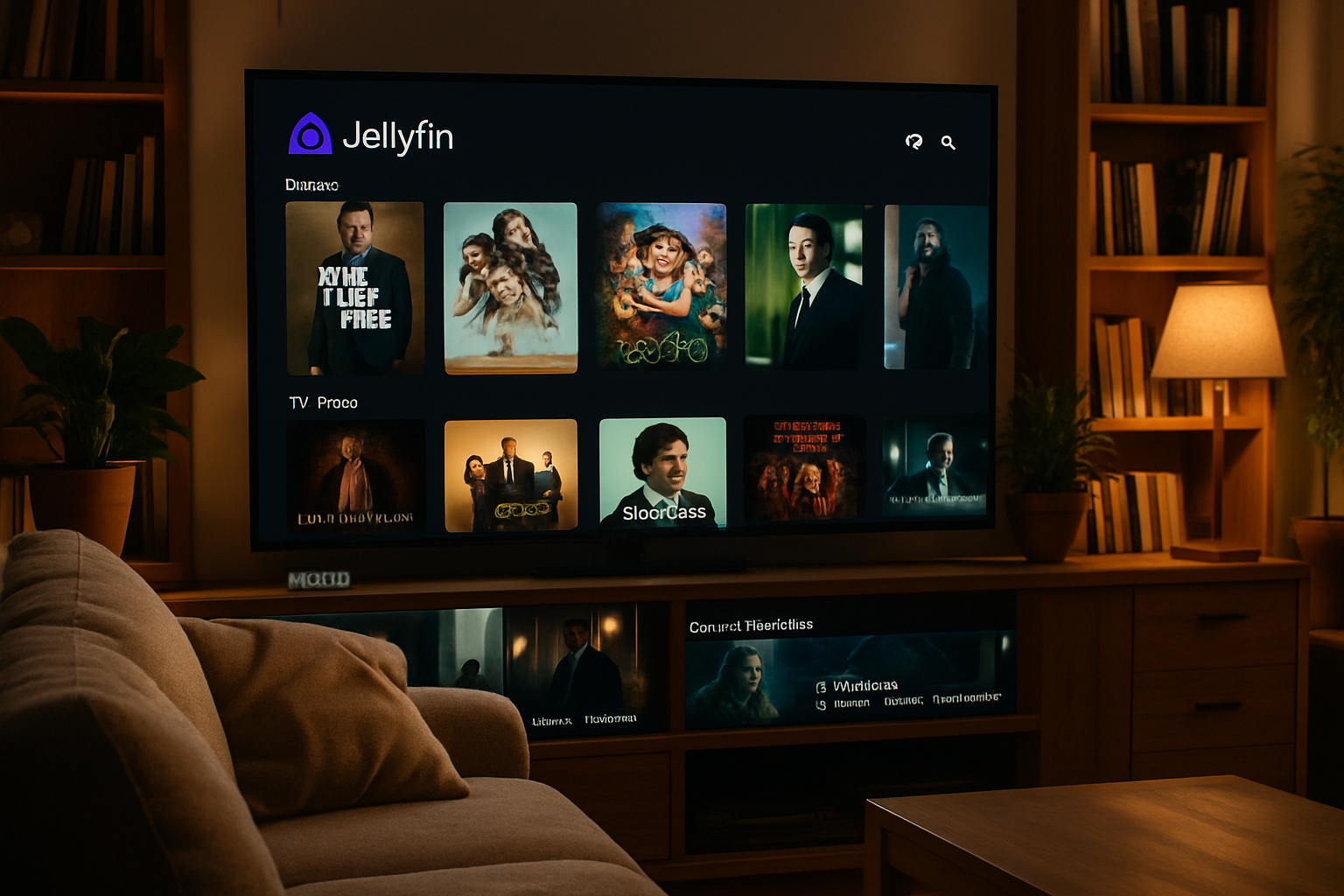

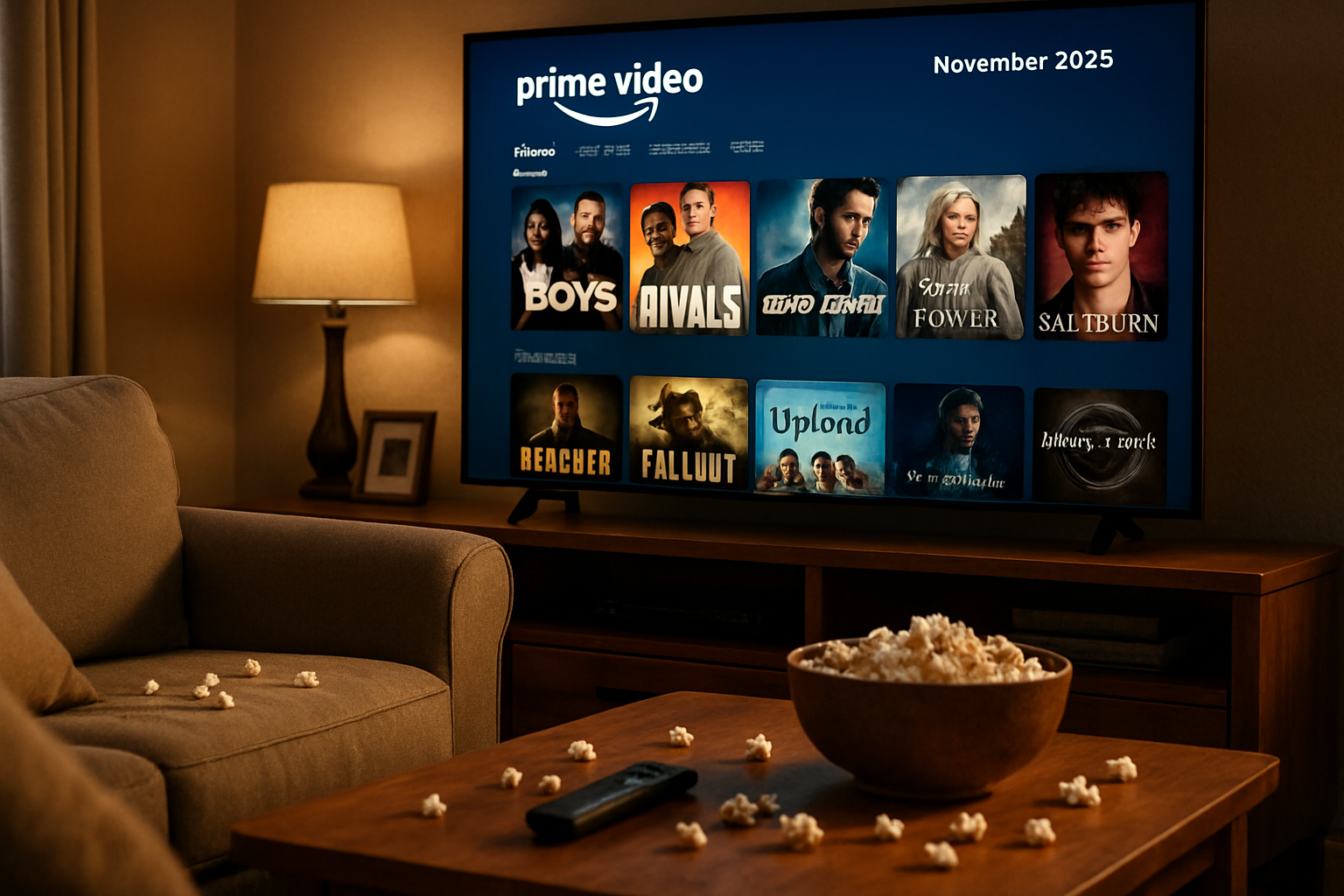

Laisser un commentaire